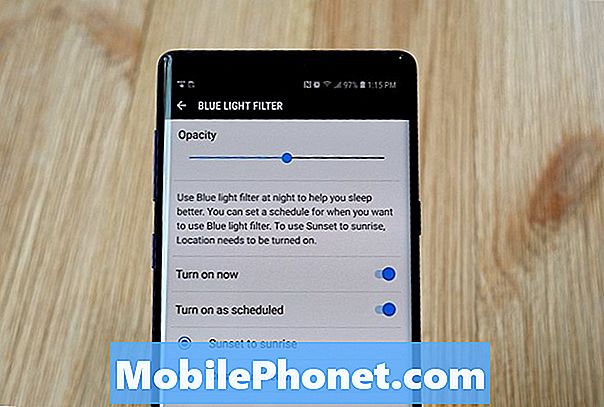Това ръководство обяснява как да изключите екрана Edge на Galaxy S8 и Galaxy S8 +. Докато екранът Edge ви дава бърз достъп до приложения, контакти и функции, той също се пречи на някои. Ако установите, че тази функция е по-дразнеща, отколкото полезна, ще се радваме да знаете, че е лесно да се изключи.
За тези, които се чудят, екранът Edge е малкия бял панел, който се намира на горния край на дисплея. Плъзнете го и незабавно ще видите любимите си контакти и популярни приложения. Има и функция, наречена Edge lighting, където слайдовете светят за входящи известия.
Прочетете: 8 най-добри Galaxy S8 + екранни протектора
През последните няколко години Samsung пусна това във всеки смартфон на Galaxy. Има над 14 крайни панела за избор, да не говорим за други, които можете да изтеглите. Въпреки това, много собственици никога не се възползват от неговите възможности. Вместо това, тя просто се пречи. Ето как да се отървете от него.

Как да забраните екрана Edge на Galaxy S8
Ако панелите Edge са на път по-често, отколкото не, насочете се към настройките и бързо ги изключете. По-долу ще обясним всички опции за персонализиране, за тези, които все още искат да я използват, но искат да го преместят в друга област на екрана.
инструкции
- ВървиНастройки от приложението на началния екран, на тава за приложения или чрез издърпване на лентата за известия и докосване на бутона за настройки на зъбното колело
- Изберетепоказ
- Превъртете надолу и изберете Екран на Edge
- Докоснете превключвател до Панели за ръбове , за да го изключите
- Освен това изключете Осветление на ръба за да се отървете от блестящите ръбове, когато телефонът ви е обърнат надолу

Както можете да видите по-горе, целият процес отнема по-малко от 20 секунди. Просто отидете до настройките и изключете екрана Edge. Алтернативно, плъзнете отворен панел Edge и натиснете бутона с формата на зъбно колело в долната част на екрана. Това е секцията за персонализиране и има и превключвател OFF в горния десен ъгъл за бързо деактивиране на екрана Edge. И двата метода работят добре, за да се отървете от тази функция.
Персонализирайте екрана Edge
Докато първата ви реакция вероятно е да изключите напълно екрана Edge на Galaxy S8, опитайте да го настроите първо. Има тона различни опции, вградени, и още можете да изтеглите, че дават на телефона си много чисти функции.
Освен това ви препоръчваме да я преместите на по-удобно място, преди да се откажете напълно от него. Samsung включва опцията да намали размера на панела или да го направи прозрачен, така че да не е толкова забележим. Ето как да промените нещата.
инструкции
- Плъзнете отворете екрана Edge и докоснете бутон за настройка на зъбни колела в долната среда на дисплея
- Удари Бутон на менюто с 3 точки в горния десен ъгъл на менюто за персонализиране
- Изберете Настройки на дръжката

От тук първата опция е да плъзнете ръкохватката на панела Edge нагоре или надолу навсякъде на екрана. Ако продължавате да го удряте при инцидент, преместете го на място, където сте по-малко склонни да се докосвате. След това изберете лявата или дясната страна, променете размера на панела и го направете прозрачен, така че да не е толкова забележим.
Препоръчваме да го направите възможно най-малък и да го преместите в горния ляв ъгъл на екрана. Сега никога няма да попаднете случайно в панела Edge, но все още е налице, ако имате нужда от него. Сега, когато свършихме, разгледайте тези 20 най-добри случая на Galaxy S8.